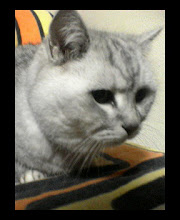で、VPSの仮想シリアルコンソールで、というかシリアルコンソールでインストーラ自体をを起動させる方法はないかなーと思っていたところ
http://www.touki.info/howto/howtoSakuraDebian.html
てのがあったのでアイディアぱくりました。
# 頭のやわらかいひとはいいなー
手順とかメモってみる
環境
* VPSの状態は標準OSの CentOS 5.5 64bit版
* インストールするOSは Debian GNU/Linux squeeze amd64
まずはインストーラの(σ・∀・)σゲッツ!!と適切に配備
# sudo bash <- 良い子はまねしちゃやーよ
# mkdir /boot/d-i
# cd /boot/d-i
# wget ftp://ftp.jp.debian.org/pub/Linux/Debian/dists/squeeze/main/installer-amd64/current/images/netboot/debian-installer/amd64/initrd.gz
# wget ftp://ftp.jp.debian.org/pub/Linux/Debian/dists/squeeze/main/installer-amd64/current/images/netboot/debian-installer/amd64/linux
で、grub からインストーラを起動できるように設定
下記を /boot/grub/grub.conf に記述
title d-i squeeze amd64
root (hd0,0)
kernel /d-i/linux ro root=LABEL=/ console=tty0 console=ttyS0,115200n8r
initrd /d-i/initrd.gz
console=tty0 のところの記述でシリアルコンソールでインストーラを起動できる。
あとは仮想マシンを再起動させて Grub のメニューから "d-i squeeze amd64" を選択すれば
仮想シリアルコンソールでインストーラを操作かのうになります。
注意)再起動させる前にIP, netmask, gateway, DNS あたりはメモっておきましょう
再起動させるとおなじみのインストーラが起動してくるのでご自由に
インストール後 /etc/default/grub に下記記述をして
GRUB_CMDLINE_LINUX="console=ttyS0,115200n8r"
update-grub をすると吉
さくらのVPSのDebian化完了